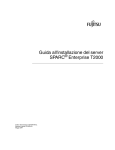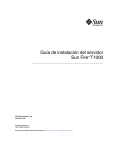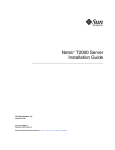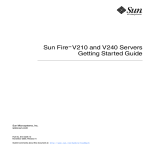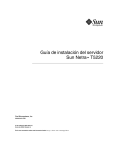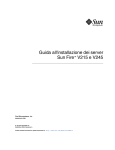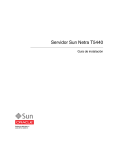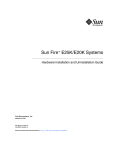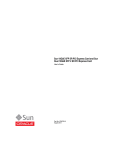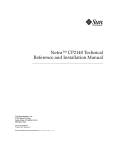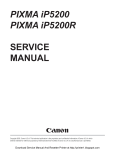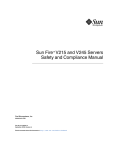Download Guida all`installazione del server Sun Fire T2000
Transcript
Guida all'installazione del server
Sun Fire™ T2000
Sun Microsystems, Inc.
www.sun.com
N. di parte 819-4532-11
Aprile 2006, revisione A
Inviare eventuali commenti su questo documento a: http://www.sun.com/hwdocs/feedback
Copyright 2006 Sun Microsystems, Inc., 4150 Network Circle, Santa Clara, California 95054, U.S.A. Tutti i diritti riservati.
Sun Microsystems, Inc. detiene diritti di proprietà intellettuale sulla tecnologia descritta in questo documento. In particolare e senza
limitazione, tali diritti di proprietà intellettuali possono includere uno o più brevetti statunitensi elencati all'indirizzo
http://www.sun.com/patents e uno o più brevetti aggiuntivi o in attesa di registrazione negli Stati Uniti e in altri paesi.
Questo documento e il prodotto a cui si riferisce sono distribuiti sotto licenze che ne limitano l'uso, la copia, la distribuzione e la
decompilazione. Nessuna parte del prodotto o di questo documento può essere riprodotta, in qualunque forma o con qualunque mezzo, senza
la previa autorizzazione scritta di Sun e dei suoi eventuali concessori di licenza.
I prodotti software di terze parti, incluse le tecnologie dei caratteri, sono protetti da copyright e concessi in licenza dai fornitori Sun.
Alcune parti di questo prodotto possono derivare dai sistemi Berkeley BSD, concessi in licenza dalla University of California. UNIX è un
marchio registrato negli Stati Uniti e negli altri paesi, concesso in licenza esclusiva tramite X/Open Company, Ltd.
Sun, Sun Microsystems, il logo Sun, Java, AnswerBook2, docs.sun.com, Sun Fire e Solaris sono marchi o marchi registrati di Sun Microsystems,
Inc. negli Stati Uniti e in altri paesi.
Tutti i marchi SPARC sono utilizzati su licenza e sono marchi o marchi registrati di SPARC International, Inc. negli Stati Uniti e in altri paesi.
I prodotti con marchio SPARC sono basati su un’architettura sviluppata da Sun Microsystems, Inc.
OPEN LOOK e l'interfaccia utente grafica Sun™ sono state sviluppate da Sun Microsystems, Inc. per i suoi utenti e licenziatari. Sun riconosce
gli sforzi innovativi di Xerox nella ricerca e nello sviluppo del concetto di interfaccia visiva o grafica per l’industria informatica. Sun detiene
una licenza non esclusiva di Xerox per la Xerox Graphical User Interface; tale licenza copre anche i licenziatari Sun che implementano le
GUI OPEN LOOK e che comunque rispettano gli accordi stabiliti nei contratti di licenza Sun.
LA DOCUMENTAZIONE VIENE FORNITA “COSÌ COM'È”; NON SI RICONOSCE PERTANTO ALCUNA ALTRA GARANZIA, ESPRESSA
O IMPLICITA, COMPRESE IN VIA ESEMPLIFICATIVA LA GARANZIA DI COMMERCIABILITÀ, DI IDONEITÀ PER UN FINE
PARTICOLARE E DI NON VIOLAZIONE DI DIRITTI ALTRUI, FATTA ECCEZIONE PER I CASI IN CUI TALE NEGAZIONE DI
RESPONSABILITÀ SIA CONSIDERATA NULLA AI SENSI DELLA LEGGE.
Carta
riciclabile
Sommario
Regulatory Compliance Statements
Declaration of Conformity
Prefazione
1.
xi
xv
xvii
Preparazione dell'installazione
Strumenti richiesti
1
2
Contenuto della confezione
2
Installazione dei componenti opzionali
2
Precauzioni contro le scariche elettrostatiche
Informazioni generali sull'installazione
Note sulle porte dati e sul cablaggio
Posizione delle porte
Note sul cablaggio
2.
5
6
8
10
Installazione del server Sun Fire T2000
Installazione del server in un rack
▼
3
5
Note sui gruppi di scorrimento
Precauzioni di sicurezza
3
11
11
Installazione dei gruppi di scorrimento
12
iii
▼
Installazione del kit per la gestione dei cavi
▼
Verifica del funzionamento delle guide e del CMA
Smontaggio del server
27
Ubicazione dei connettori
27
▼
Collegamento dei cavi di rete Ethernet
▼
Collegare la porta di gestione seriale SC
29
▼
Collegare la porta di gestione di rete SC
29
Cavi di alimentazione a c.a.
Porte USB
28
30
30
31
Gestione dei cavi con il CMA
3.
23
26
Collegamento dei cavi al server
Porta seriale TTYA
19
31
▼
Aprire e chiudere un fermacavi
▼
Spostare un fermacavi
Accensione del sistema
31
32
35
Prima accensione del sistema
35
Abilitazione della porta di gestione di rete del controller di sistema
Login nel controller di sistema
38
▼
Eseguire il login nel controller di sistema con la porta di gestione
seriale 39
▼
Configurare la porta di gestione di rete del controller di sistema
▼
Ripristinare il controller di sistema
▼
Eseguire il login nel controller di sistema con la porta di gestione
di rete 43
Operazioni di base del controller di sistema
iv
38
42
44
▼
Accendere il sistema
▼
Collegare la console di sistema
▼
Eseguire una normale inizializzazione del sistema
44
Guida all'installazione del server Sun Fire T2000 • Aprile 2006
44
44
40
Avvio del sistema operativo Solaris
A.
▼
Avviare il sistema operativo Solaris
▼
Ripristinare il sistema
▼
Spegnere e riaccendere il sistema
49
Aggiornamento del firmware
49
Aggiornare il firmware
53
Selezionare il dispositivo di avvio
Indice analitico
48
49
Selezione del dispositivo di avvio
▼
46
47
Aggiornamento del firmware
▼
B.
46
53
55
Sommario
v
vi
Guida all'installazione del server Sun Fire T2000 • Aprile 2006
Figure
FIGURA 1-1
Server Sun Fire T2000
1
FIGURA 1-2
Pannello posteriore
FIGURA 1-3
Porte USB del pannello anteriore 6
FIGURA 1-4
Sezioni del gruppo di scorrimento 8
FIGURA 1-5
Posizione dei blocchi nel gruppo di scorrimento 9
FIGURA 2-1
Sblocco del gruppo di scorrimento 12
FIGURA 2-2
Posizione del pulsante di rilascio della staffa di montaggio 13
FIGURA 2-3
Sblocco della sezione centrale dalla guida 14
FIGURA 2-4
Collegamento di una staffa di montaggio allo chassis
FIGURA 2-5
Montaggio di una guida 16
FIGURA 2-6
Utilizzo dello strumento distanziatore per regolare la distanza tra le guide 17
FIGURA 2-7
Montaggio dello chassis sulle guide 18
FIGURA 2-8
Inserimento dell'estensione CMA del binario nell'estremità della guida di sinistra 20
FIGURA 2-9
Montaggio del connettore CMA interno 21
FIGURA 2-10
Montaggio del connettore CMA esterno 22
FIGURA 2-11
Montaggio del lato sinistro della guida 23
FIGURA 2-12
Sblocco del gruppo di scorrimento 24
FIGURA 2-13
Sblocco delle levette di arresto delle guide
FIGURA 2-14
Pulsante di rilascio della guida
FIGURA 2-15
Pannello posteriore
6
15
25
26
27
vii
FIGURA 2-16
Porte USB del pannello anteriore 28
FIGURA 2-17
Connessioni di rete Ethernet 28
FIGURA 2-18
Connessione seriale al controller di sistema
FIGURA 2-19
Connessione di rete al controller di sistema 30
FIGURA 2-20
Porta seriale
FIGURA 2-21
Apertura di un fermacavi
FIGURA 2-22
Rimozione di un fermacavi
FIGURA 2-23
Montaggio o spostamento di un fermacavi
FIGURA 3-1
Connettori di alimentazione del pannello posteriore 36
viii
29
31
32
33
Guida all'installazione del server Sun Fire T2000 • Aprile 2006
33
Tabelle
TABELLA 1-1
Velocità di trasferimento delle connessioni Ethernet
7
TABELLA 3-1
Esempio di configurazione dei parametri 41
TABELLA 3-2
Mappa dei dispositivi, dei percorsi OpenBoot e delle posizioni 45
ix
x
Guida all'installazione del server Sun Fire T2000 • Aprile 2006
Regulatory Compliance Statements
Your Sun product is marked to indicate its compliance class:
•
•
•
•
Federal Communications Commission (FCC) — USA
Industry Canada Equipment Standard for Digital Equipment (ICES-003) — Canada
Voluntary Control Council for Interference (VCCI) — Japan
Bureau of Standards Metrology and Inspection (BSMI) — Taiwan
Please read the appropriate section that corresponds to the marking on your Sun product before attempting to install the
product.
FCC Class A Notice
This device complies with Part 15 of the FCC Rules. Operation is subject to the following two conditions:
1. This device may not cause harmful interference.
2. This device must accept any interference received, including interference that may cause undesired operation.
Note: This equipment has been tested and found to comply with the limits for a Class A digital device, pursuant to Part 15 of
the FCC Rules. These limits are designed to provide reasonable protection against harmful interference when the equipment
is operated in a commercial environment. This equipment generates, uses, and can radiate radio frequency energy, and if it is
not installed and used in accordance with the instruction manual, it may cause harmful interference to radio communications.
Operation of this equipment in a residential area is likely to cause harmful interference, in which case the user will be required
to correct the interference at his own expense.
Shielded Cables: Connections between the workstation and peripherals must be made using shielded cables to comply with
FCC radio frequency emission limits. Networking connections can be made using unshielded twisted-pair (UTP) cables.
Modifications: Any modifications made to this device that are not approved by Sun Microsystems, Inc. may void the authority
granted to the user by the FCC to operate this equipment.
FCC Class B Notice
This device complies with Part 15 of the FCC Rules. Operation is subject to the following two conditions:
1. This device may not cause harmful interference.
2. This device must accept any interference received, including interference that may cause undesired operation.
Note: This equipment has been tested and found to comply with the limits for a Class B digital device, pursuant to Part 15 of
the FCC Rules. These limits are designed to provide reasonable protection against harmful interference in a residential
installation. This equipment generates, uses and can radiate radio frequency energy and, if not installed and used in
accordance with the instructions, may cause harmful interference to radio communications. However, there is no guarantee
that interference will not occur in a particular installation. If this equipment does cause harmful interference to radio or
television reception, which can be determined by turning the equipment off and on, the user is encouraged to try to correct the
interference by one or more of the following measures:
•
•
•
•
Reorient or relocate the receiving antenna.
Increase the separation between the equipment and receiver.
Connect the equipment into an outlet on a circuit different from that to which the receiver is connected.
Consult the dealer or an experienced radio/television technician for help.
Shielded Cables: Connections between the workstation and peripherals must be made using shielded cables to comply with
FCC radio frequency emission limits. Networking connections can be made using unshielded twisted-pair (UTP) cables.
Modifications: Any modifications made to this device that are not approved by Sun Microsystems, Inc. may void the authority
granted to the user by the FCC to operate this equipment.
xi
ICES-003 Class A Notice - Avis NMB-003, Classe A
This Class A digital apparatus complies with Canadian ICES-003.
Cet appareil numérique de la classe A est conforme à la norme NMB-003 du Canada.
ICES-003 Class B Notice - Avis NMB-003, Classe B
This Class B digital apparatus complies with Canadian ICES-003.
Cet appareil numérique de la classe B est conforme à la norme NMB-003 du Canada.
xii
Guida all'installazione del server Sun Fire T2000 • Aprile 2006
BSMI Class A Notice
The following statement is applicable to products shipped to Taiwan and marked as Class A on the product compliance
label.
T33012
CCC Class A Notice
The following statement is applicable to products shipped to China and marked with “Class A” on the product’s compliance
label.
GOST-R Certification Mark
Regulatory Compliance Statements
xiii
xiv
Guida all'installazione del server Sun Fire T2000 • Aprile 2006
Declaration of Conformity
Compliance Model Number:
Product Family Name:
T2000
Sun Fire T2000 server
EMC
USA—FCC Class A
This equipment complies with Part 15 of the FCC Rules. Operation is subject to the following two conditions:
1. This equipment may not cause harmful interference.
2. This equipment must accept any interference that may cause undesired operation.
European Union
This equipment complies with the following requirements of the EMC Directive 89/336/EEC:
As Telecommunication Network Equipment (TNE) in Both Telecom Centers and Other Than Telecom Centers per (as applicable):
EN 300 386 V.1.3.2 (2003-05) Required Limits:
EN 55022:1994 +A1:1995 +A2:1997 Class A
EN 61000-3-2:2000
Pass
EN 61000-3-3:1995 +A1:2000
Pass
IEC 61000-4-2
6 kV (Direct), 8 kV (Air)
IEC 61000-4-3
3 V/m 80-1000MHz, 10 V/m 800-960 MHz, and 1400-2000 MHz
IEC 61000-4-4
1 kV AC and DC Power Lines, 0.5 kV Signal Lines
IEC 61000-4-5
2 kV AC Line-Gnd, 1 kV AC Line-Line and Outdoor Signal Lines, 0.5 kV Indoor signal Lines > 10m.
IEC 61000-4-6
3V
IEC 61000-4-11
Pass
As Information Technology Equipment (ITE) Class A per (as applicable):
EN 55022:1994 +A1:1995 +A2:1997 Class A
EN 61000-3-2:2000
Pass
EN 61000-3-3:1995 +A1:2000
Pass
EN 55024:1998 +A1:2001 +A2:2003 Required Limits:
IEC 61000-4-2
4 kV (Direct), 8 kV (Air)
IEC 61000-4-3
3 V/m
IEC 61000-4-4
1 kV AC Power Lines, 0.5 kV Signal and DC Power Lines
IEC 61000-4-5
1 kV AC Line-Line and Outdoor Signal Lines, 2 kV AC Line-Gnd, 0.5 kV DC Power Lines
IEC 61000-4-6
3V
IEC 61000-4-8
1 A/m
IEC 61000-4-11
Pass
Safety: This equipment complies with the following requirements of the Low Voltage Directive 73/23/EEC:
EC Type Examination Certificates:
EN 60950-1:2001, 1st Edition
IEC 60950-1:2001, 1st Edition
Evaluated to all CB Countries
UL 60950:2003, 1st Edition, CSA C22.2 No. 60950-01-03
UL/DEMKO/GS Certificate No. 140 169-02/1407
CB Scheme Certificate No. US/9794/UL
File: E138989-A50-UL-1
Supplementary Information: This equipment was tested and complies with all the requirements for the CE Mark.
This equipment complies with the Restriction of Hazardous Substances (RoHS) directive 2002/95/EC.
/S/
Dennis P. Symanski
Worldwide, Compliance Office
Sun Microsystems, Inc.
4150 Network Circle, MPK15-102
Santa Clara, CA 95054 U.S.A.
Tel: 650-786-3255
Fax: 650-786-3723
DATE
/S/
Donald Cameron
DATE
Program Manager/Quality Systems
Sun Microsystems Scotland, Limited
Blackness Road, Phase I, Main Bldg.
Springfield, EH49 7LR
Scotland, United Kingdom
Tel: +44 1 506 672 539
Fax: +44 1 506 670 011
xv
xvi
Guida all'installazione del server Sun Fire T2000 • Aprile 2006
Prefazione
La Guida all'installazione del server Sun Fire T2000 contiene istruzioni, informazioni
generali e materiale di riferimento sull'installazione del server Sun Fire T2000.
Le istruzioni di installazione incluse in questo documento si rivolgono a un
amministratore di sistema con esperienza sul sistema operativo Solaris™.
Nota – Tutti i componenti interni, fatta eccezione per le unità disco, devono essere
installati esclusivamente da personale di assistenza qualificato.
Struttura del documento
La presente Guida contiene le seguenti sezioni:
Il Capitolo 1 contiene un'introduzione alle procedure di installazione del server
Sun Fire T2000.
Il Capitolo 2 contiene istruzioni per l'installazione del server Sun Fire T2000 in un rack.
Il Capitolo 3 contiene istruzioni sulla configurazione, sull'accensione del server e
sull'installazione del software aggiuntivo.
L'Appendice A contiene istruzioni sull'aggiornamento del firmware del controller di
sistema e dell'host.
L'Appendice B contiene istruzioni per la selezione del dispositivo di avvio.
xvii
Uso dei comandi UNIX
Questo documento non contiene informazioni relative ai comandi e alle procedure
di base di UNIX®, come l'arresto e l'avvio del sistema o la configurazione dei
dispositivi. Per tali informazioni, consultare i seguenti documenti:
■ Documentazione sul software ricevuta con il sistema
■ Documentazione del sistema operativo Solaris™, disponibile all'indirizzo:
http://docs.sun.com
Prompt delle shell
Shell
Prompt
C shell
nome-sistema%
C shell, superutente
nome-sistema#
Bourne shell e Korn shell
$
Bourne shell e Korn shell, superutente
#
Convenzioni tipografiche
Carattere
tipografico*
Significato
Esempi
AaBbCc123
Nomi di comandi, file e
directory, messaggi di
sistema-visualizzati sullo
schermo
Aprire il file .login.
Utilizzare ls -a per visualizzare un
elenco di tutti i file.
% Nuovi messaggi.
AaBbCc123
Comandi digitati dall’utente, in
contrasto con i messaggi del
sistema sullo schermo
% su
Password:
AaBbCc123
Titoli di manuali, parole o
termini nuovi, parole importanti
nel contesto. Variabili della riga
di comando da sostituire con
nomi o valori reali.
Vedere il Capitolo 6 del Manuale utente.
Queste opzioni sono dette classi.
È necessario essere superutenti.
Per eliminare un file, digitare rm nomefile.
* Le impostazioni del browser in uso potrebbero differire.
xviii
Guida all'installazione del server Sun Fire T2000 • Aprile 2006
Documentazione correlata
I documenti qui elencati sono disponibili al seguente indirizzo:
http://www.sun.com/documentation
Titolo
Descrizione
Numero di parte
Guida alla pianificazione del sito per il server
Sun Fire T2000
Informazioni sulla pianificazione del sito per il
server Sun Fire T2000
819-4521
Note sul server Sun Fire T2000
Contiene le informazioni più aggiornate sul
server. Le note più recenti vengono pubblicate
su: http://www.sun.com/documentation
819-4511
Guida introduttiva al server Sun Fire T2000
Informazioni sulla documentazione disponibile 819-4492
per installare e utilizzare rapidamente il sistema
Manuale di amministrazione del server
Sun Fire T2000
Contiene indicazioni su come eseguire le
procedure di amministrazione specifiche per il
server Sun Fire T2000
819-4541
Sun Fire T2000 Server Service Manual
Contiene informazioni sulle procedure
diagnostiche e di risoluzione dei problemi del
server e sulle operazioni di rimozione e
sostituzione dei componenti
819-2548
Manuale di ALOM (Advanced Lights Out
Management) CMT v1.1
Contiene informazioni sull'utilizzo del software
ALOM (Advanced Lights Out Manager) sul
server Sun Fire T2000
819-5329
Documentazione, supporto e formazione
Funzione Sun
URL
Descrizione
Documentazion
e
http://www.sun.com/documentation/
Consente di scaricare documenti in
formato PDF e HTML e di ordinare i
documenti stampati
Supporto e
Formazione
http://www.sun.com/supportraining/
Supporto tecnico, patch da scaricare e
informazioni sui corsi di Sun
Prefazione
xix
Siti Web di terze parti
Sun non può essere ritenuta responsabile per la disponibilità dei siti Web di terze
parti citati nel presente documento. Sun non dichiara di approvare, né può essere
ritenuta responsabile per i contenuti, la pubblicità, i prodotti o altro materiale
disponibile o raggiungibile tramite tali siti o risorse. Sun non potrà essere ritenuta
responsabile di danni reali o presunti o di perdite causate o derivanti dall'uso di tali
contenuti, merci o servizi a cui è possibile accedere tramite i suddetti siti o risorse.
Invio di commenti a Sun
Al fine di migliorare la qualità della documentazione, Sun sollecita l'invio di
commenti e suggerimenti da parte degli utenti. Eventuali commenti possono
essere inviati all'indirizzo:
http://www.sun.com/hwdocs/feedback
Indicare nel messaggio il titolo e il numero di parte del documento:
Guida all'installazione del server Sun Fire T2000, numero di parte 819-4532-11.
xx
Guida all'installazione del server Sun Fire T2000 • Aprile 2006
C A P I TO L O
1
Preparazione dell'installazione
Questo capitolo contiene informazioni generali sulle procedure di installazione del
server Sun Fire™ T2000 descritte nel Capitolo 2.
Gli argomenti trattati sono i seguenti:
■
■
■
■
■
■
■
“Strumenti richiesti” a pagina 2
“Contenuto della confezione” a pagina 2
“Installazione dei componenti opzionali” a pagina 2
“Informazioni generali sull'installazione” a pagina 3
“Note sulle porte dati e sul cablaggio” a pagina 5
“Note sui gruppi di scorrimento” a pagina 8
“Precauzioni di sicurezza” a pagina 10
FIGURA 1-1
Server Sun Fire T2000
1
Strumenti richiesti
■
Cacciavite Phillips n. 2
■
Tappetino e fascetta antistatici
Contenuto della confezione
I componenti standard del server Sun Fire T2000 vengono installati in fabbrica.
Tuttavia, se nell'ordinazione sono compresi articoli opzionali, ad esempio una
scheda PCI e un monitor, tali articoli verranno forniti separatamente.
Nota – Controllare che l'imballaggio non abbia subito danni durante il trasporto.
Se una confezione di imballaggio appare danneggiata, aprirla in presenza del
corriere di spedizione. Conservare tutto il contenuto e il materiale di imballaggio
per l'eventuale ispezione da parte di un addetto.
● Verificare di aver ricevuto tutti i componenti del server.
1. Chassis del server Sun Fire T2000
2. Gruppi di scorrimento
3. Confezione contenente viti e dadi di montaggio, di varie dimensioni, per adattare
il sistema a diversi tipi di rack e cabinet
4. Braccio per la gestione dei cavi con sei fermacavi preinstallati
5. Foglio di istruzioni del produttore relativo al braccio per la gestione dei cavi
6. Eventuali componenti opzionali ordinati con il server.
Installazione dei componenti opzionali
I componenti standard del server Sun Fire T2000 vengono installati in fabbrica.
Tuttavia, se nell'ordinazione sono compresi articoli opzionali, ad esempio moduli di
memoria aggiuntivi o una scheda PCI, tali articoli verranno forniti separatamente.
Si consiglia di installare questi componenti prima di inserire il server in un rack.
2
Guida all'installazione del server Sun Fire T2000 • Aprile 2006
Se sono stati ordinati componenti opzionali non installati in fabbrica, consultare il
documento Sun Fire T2000 Server Service Manual per le istruzioni di installazione.
Nota – L'elenco dei componenti opzionali può essere aggiornato senza necessità di
preavviso. Fare riferimento al sito Web SunSM Store (http://store.sun.com)
per consultare l'elenco più aggiornato dei componenti supportati dal server Sun Fire
T2000.
Precauzioni contro le scariche
elettrostatiche
Le apparecchiature elettriche sono suscettibili all'elettricità elettrostatica. Utilizzare
una fascia da polso o una fascia per caviglia elettrostatica con scarica a terra o altra
protezione di sicurezza equivalente per evitare danni da elettricità statica quando si
esegue l'installazione o la manutenzione del server Sun Fire T2000 server.
Attenzione – Per proteggere i componenti elettronici dalle scariche elettrostatiche,
che possono danneggiare il sistema in modo permanente o richiedere un intervento
del personale di assistenza Sun, posizionare i componenti su una superficie antistatica,
ad esempio un tappetino antistatico, un sacchetto antistatico o un tappetino
antistatico monouso. Indossare sempre una fascetta antistatica da polso collegata alla
superficie metallica dello chassis quando si toccano i componenti del sistema.
Informazioni generali sull'installazione
Le procedure descritte in questa Guida all'installazione devono essere eseguite
nell'ordine indicato qui di seguito.
1. Verificare di aver ricevuto tutti i componenti del server. Vedere “Contenuto della
confezione” a pagina 2.
2. Raccogliere informazioni di configurazione sul sistema. Consultare l'amministratore
di sistema per informazioni specifiche, inclusi i seguenti parametri:
■
■
■
Maschera di rete
Indirizzo IP del controller di sistema
Indirizzo IP del gateway
Capitolo 1
Preparazione dell'installazione
3
3. Installare eventuali componenti opzionali Sun™ forniti con il sistema. Se sono
stati acquistati componenti opzionali, ad esempio dei moduli di memoria
aggiuntivi, installarli prima di inserire il server nel rack. Vedere “Installazione dei
componenti opzionali” a pagina 2.
4. Montare il server in un rack o in un cabinet. Vedere “Installazione del server in un
rack” a pagina 11.
Nota – Nella restante parte del manuale, con il termine rack si intenderà sia un rack
aperto che un cabinet chiuso.
5. Collegare il server a un terminale seriale o a un emulatore di terminale (PC o
workstation) per visualizzare i messaggi di sistema. Vedere “Prima accensione del
sistema” a pagina 35.
Suggerimento – Si consiglia di collegare il terminale seriale o l'emulatore di
terminale prima di collegare i cavi di alimentazione per visualizzare tutti i messaggi
di sistema.
6. Collegare al server i cavi dei dati, ma non collegare ancora il cavo di
alimentazione a c.a. Vedere “Collegamento dei cavi al server” a pagina 27.
7. Collegare il cavo di alimentazione a c.a. al server e controllare sul display
eventuali messaggi di errore. Vedere “Prima accensione del sistema” a pagina 35.
Attenzione – Se il server e le apparecchiature connesse non dispongono di una
messa a terra appropriata è presente un rischio di scosse elettriche.
Nota – Il controller di sistema (SC) utilizza la tensione di standby a 3,3 V. Non
appena viene collegata l'alimentazione a c.a. il controller di sistema si accende,
esegue i test diagnostici e inizializza il firmware ALOM-CMT.
8. Dopo l'avvio del controller di sistema, accedere all'interfaccia dalla riga di
comando di ALOM-CMT tramite la porta di gestione seriale. Vedere “Eseguire il
login nel controller di sistema con la porta di gestione seriale” a pagina 39.
4
Guida all'installazione del server Sun Fire T2000 • Aprile 2006
9. Configurare gli indirizzi di rete del controller di sistema. Vedere “Configurare la
porta di gestione di rete del controller di sistema” a pagina 40.
Nota – La porta di gestione di rete SC non è operativa fino a quando non vengono
configurate le impostazioni di rete del controller di sistema (tramite la porta di
gestione seriale SC).
10. Abilitare la nuova configurazione ripristinando il controller di sistema.
Vedere “Ripristinare il controller di sistema” a pagina 42.
11. Accendere il server dalla tastiera usando il software ALOM-CMT.
Vedere “Accendere il sistema” a pagina 44.
12. Configurare il sistema operativo Solaris™. Vedere “Avvio del sistema operativo
Solaris” a pagina 46.
Il sistema operativo Solaris è preinstallato sul server. All'accensione, viene
visualizzata automaticamente la procedura di configurazione di Solaris.
13. Installare eventuali patch richieste per il server.
Per un elenco delle patch richieste, consultare le Note sul server Sun Fire T2000.
14. (Opzionale) Installare altri programmi software desiderati dal kit di supporti
Solaris.
Nel kit di supporti Solaris, fornito a parte, sono compresi i CD di programmi che
consentono di utilizzare, configurare e amministrare il server. Per un elenco
completo del software incluso e per le relative istruzioni di installazione,
consultare la documentazione fornita con il kit di supporti.
Note sulle porte dati e sul cablaggio
Posizione delle porte
Vedere la FIGURA 1-2 e la FIGURA 1-3 per indicazioni sulla posizione delle porte del
server Sun Fire T2000.
Capitolo 1
Preparazione dell'installazione
5
Slot 2 PCI-E
Porta di gestione di rete SC
Slot 1 PCI-E
Porta di gestione seriale SC
Porta USB 1
Porta seriale TTYA
Slot 0 PCI-X
Slot 1 PCI-X
NET3
NET2
Alimentatore 0
Alimentatore 1
Slot 0 PCI-E
NET1
Pulsante spia di identificazione
Spia richiesta assistenza
Spia alimentazione OK
FIGURA 1-2
NET0
Porta USB 0
Pannello posteriore
Le porte USB 2 e 3 si trovano sul pannello anteriore (FIGURA 1-3).
Porta USB 3
Porta USB 2
FIGURA 1-3
Porte USB del pannello anteriore
Note sul cablaggio
■
Connessioni minime per il sistema Sun Fire T2000:
■
■
■
■
■
6
Una connessione di rete Ethernet su una scheda di rete integrata (porta NET)
La porta di gestione seriale del controller di sistema (porta SERIAL MGT)
La porta di gestione di rete del controller di sistema (porta NET MGT)
I cavi di alimentazione per i due alimentatori
Porte di gestione del controller di sistema (SC): Sono presenti due porte di
gestione SC per il controller di sistema ALOM.
Guida all'installazione del server Sun Fire T2000 • Aprile 2006
■
■
La porta di gestione seriale SC (denominata SERIAL MGT) utilizza un cavo
RJ-45 ed è sempre disponibile. È la connessione predefinita al controller di
sistema ALOM-CMT.
■
La porta di gestione di rete SC (denominata NET MGT) funge da connessione
opzionale al controller di sistema ALOM-CMT. Questa porta non è disponibile
fino a quando non vengono configurate le impostazioni di rete del controller di
sistema (tramite la porta di gestione seriale SC). Vedere “Abilitazione della
porta di gestione di rete del controller di sistema” a pagina 38. La porta di
gestione di rete SC utilizza un cavo RJ-45 per una connessione 10/100 BASE-T.
La porta non supporta le connessioni Gigabit Ethernet.
■
Per ulteriori informazioni, vedere il manuale Introduzione al server Sun Fire T2000.
Le porte Ethernet sono indicate con NET0, NET1, NET2 e NET3. Le interfacce
Ethernet del sistema Sun Fire T2000 operano a una velocità di 10 Mbps, 100 Mbps
e 1000 Mbps. Le velocità di trasferimento delle porte Ethernet sono indicate nella
TABELLA 1-1.
TABELLA 1-1
Velocità di trasferimento delle connessioni Ethernet
Tipo di connessione
Terminologia IEEE
Velocità di trasferimento
Ethernet
10BASE-T
10 Mbit/s
Fast Ethernet
100BASE-TX
100 Mbit/s
Gigabit Ethernet
1000BASE-T
1000 Mbit/s
■
Porta seriale TTYA. Utilizzare il connettore DB-9 del sistema Sun Fire T2000 con
un cavo null modem per dispositivi seriali. La porta è indicata come ttya in
Solaris e nei messaggi di OpenBoot. Questa porta non è collegata alla porta di
gestione seriale SC.
■
Porte USB. Le porte USB supportano l'inserimento a caldo. È possibile collegare e
scollegare i cavi USB e le periferiche mentre il sistema è in funzione, senza alcuna
ripercussione sulle operazioni del sistema.
■
■
■
I collegamenti a caldo alle porte USB possono essere eseguiti soltanto quando il
sistema operativo è in esecuzione. Non sono supportati quando è visualizzato
il prompt ok di sistema o prima che il sistema sia completamente avviato.
È possibile collegare fino a 126 dispositivi a ciascuno dei due controller USB,
per un totale di 252 dispositivi USB per sistema.
Cavi di alimentazione a c.a. Non collegare i cavi agli alimentatori del sistema
Sun Fire T2000 prima di aver terminato il collegamento dei cavi di dati e prima
di avere connesso il server a un terminale seriale o a un emulatore di terminale
(un PC o una workstation). Non appena vengono collegati i cavi di alimentazione
a c.a., il server entra in modalità di standby e il controller di sistema ALOM-CMT
viene inizializzato. Se il server non è collegato a un terminale, un PC o una
workstation è possibile che alcuni messaggi di sistema non siano visibili.
Capitolo 1
Preparazione dell'installazione
7
Note sui gruppi di scorrimento
l kit di montaggio in rack contiene due gruppi di scorrimento. Il gruppo di
scorrimento può essere installato sul lato destro o sinistro del rack.
Ciascun gruppo di scorrimento consiste di una guida composta da tre sezioni e
di una staffa di montaggio rimovibile (FIGURA 1-4).
Staffa di montaggio
Sezione posteriore
Sezione centrale
Sezione anteriore
FIGURA 1-4
8
Sezioni del gruppo di scorrimento
■
Le tre sezioni, anteriore, centrale, eposteriore compongono la guida. Le sezioni
centrale e posteriore sono provviste di fori per il montaggio delle viti e sono
regolabili per adattarsi a rack di dimensioni comprese tra 61 cm e 93 cm. La
sezione anteriore può essere estesa per facilitare l'estrazione del server dal rack.
■
La staffa di montaggio rimovibile scorre di 36 cm al di fuori della guida e quindi
si blocca in posizione. Se a questo punto si sblocca la staffa di montaggio,
questa fuoriesce di altri 30 cm prima di staccarsi dalla guida. A questo punto è
possibile collegare la staffa di montaggio al lato destro o sinistro dello chassis
del sistema Sun Fire T2000.
■
Si noti che sono presenti in tutto cinque blocchi (FIGURA 1-5) in un gruppo di
scorrimento. Quattro si trovano sulla staffa di montaggio. Un quinto è nella
sezione anteriore della guida. L'utilizzo di questi blocchi è descritto nelle
procedure di installazione nel Capitolo 2.
Guida all'installazione del server Sun Fire T2000 • Aprile 2006
FIGURA 1-5
Posizione dei blocchi nel gruppo di scorrimento
Capitolo 1
Preparazione dell'installazione
9
Precauzioni di sicurezza
Attenzione – Posizionare la barra anti-ribaltamento prima di iniziare l'installazione.
Attenzione – Il peso del server è di circa 18 kg. Per il sollevamento e il montaggio
del sistema in un rack utilizzando le procedure descritte in questo capitolo sono
richieste due persone.
Attenzione – Per evitare confusioni, quando si eseguono le procedure che
richiedono l'intervento di due persone, indicare con precisione le proprie intenzioni,
prima, durante e dopo ogni passaggio.
10
Guida all'installazione del server Sun Fire T2000 • Aprile 2006
C A P I TO L O
2
Installazione del server Sun Fire
T2000
Questo capitolo contiene le istruzioni per l'installazione del server Sun Fire T2000 in
un rack aperto o in un cabinet chiuso.
Questo capitolo è suddiviso nelle seguenti sezioni:
■
■
■
“Installazione del server in un rack” a pagina 11
“Collegamento dei cavi al server” a pagina 27
“Gestione dei cavi con il CMA” a pagina 31
Nota – Le indicazioni del lato sinistro e destro si intendono sempre dal punto di
vista dell'utente che osserva il lato anteriore o posteriore del sistema.
Installazione del server in un rack
Nota – Verificare la presenza di tutte le parti del kit di montaggio in rack prima di
iniziare l'installazione del server. Vedere “Contenuto della confezione” a pagina 2.
Il kit di montaggio in rack contiene due gruppi di scorrimento. Il gruppo di
scorrimento può essere installato sul lato destro o sinistro del rack.
Ogni gruppo di scorrimento è composto da due parti: una guida e una staffa di
montaggio removibile. La guida viene collegata ai montanti del rack. La staffa di
montaggio viene collegata allo chassis del sistema Sun Fire T2000.
11
▼
Installazione dei gruppi di scorrimento
1. Estrarre completamente le due staffe di montaggio dalle rispettive guide:
a. Premere e tenere premuti simultaneamente i pulsanti di blocco superiore e
inferiore del blocco della guida (FIGURA 2-1).
FIGURA 2-1
Sblocco del gruppo di scorrimento
b. Estrarre la staffa di montaggio fino a quando non si blocca in posizione estesa.
c. Far scorrere il pulsante di rilascio della staffa di montaggio nella direzione
indicata nella FIGURA 2-2, quindi estrarre la staffa di montaggio dalla guida.
12
Guida all'installazione del server Sun Fire T2000 • Aprile 2006
FIGURA 2-2
Posizione del pulsante di rilascio della staffa di montaggio
d. Premere la levetta metallica (con l'indicazione Push) nella sezione centrale
(FIGURA 2-3) della guida, quindi spingere nuovamente la sezione centrale
all'interno del rack.
Capitolo 2
Installazione del server Sun Fire T2000
13
Levetta metallica
FIGURA 2-3
Sblocco della sezione centrale dalla guida
2. Collegare una staffa di montaggio al lato destro dello chassis del sistema Sun Fire
T2000.
a. Posizionare la staffa di montaggio contro lo chassis del server (FIGURA 2-4) in
modo che il blocco della guida si trovi sul lato anteriore e le tre aperture
sagomate della staffa di montaggio siano allineate con i tre perni laterali
dello chassis.
14
Guida all'installazione del server Sun Fire T2000 • Aprile 2006
FIGURA 2-4
Collegamento di una staffa di montaggio allo chassis
b. Dopo aver inserito le teste dei tre perni nelle aperture sagomate della staffa,
tirare la staffa di montaggio verso la parte anteriore dello chassis finché non
si blocca in posizione con un clic udibile.
c. Verificare che tutti e tre i perni siano inseriti nelle aperture e che il perno
posteriore si sia innestato nel blocco della staffa di montaggio, come
indicato nella parte destra della FIGURA 2-4.
3. Collegare la seconda staffa di montaggio al lato sinistro dello chassis del
sistema Sun Fire T2000.
4. Determinare quali fori del rack utilizzare per il fissaggio della guida ai
montanti del rack.
Il server Sun Fire T2000 ha un altezza di 2 unità rack (2 RU). Le guide devono
occupare la parte inferiore dello spazio di due unità.
Capitolo 2
Installazione del server Sun Fire T2000
15
5. Determinare le viti da utilizzare per fissare le guide.
Se il rack dispone di fori di fissaggio filettati, determinare se la filettatura utilizza il
sistema metrico o quello britannico. Selezionare le viti appropriate dal pacchetto
incluso nel kit di montaggio.
Se il rack non dispone di fori di montaggio filettati, le viti devono essere fissate con
un dado ingabbiato.
6. Collegare una guida al montante anteriore destro del rack.
a. Collegare la parte anteriore della guida al montante anteriore destro del rack
(FIGURA 2-5) usando due viti, senza serrarle.
Nota – Non serrare ancora le viti.
FIGURA 2-5
Montaggio di una guida
b. Regolare la lunghezza della guida facendo scorrere il suo lato posteriore fino a
raggiungere il lato esterno del montante posteriore del rack.
c. Collegare la parte posteriore della guida al montante posteriore del rack usando
due viti, senza serrarle.
16
Guida all'installazione del server Sun Fire T2000 • Aprile 2006
7. Collegare in modo analogo la seconda guida ai montanti del lato sinistro del rack.
Non serrare ancora le viti.
8. Utilizzare lo strumento distanziatore per regolare la distanza tra le due guide:
a. Nella parte anteriore del rack, inserire il lato sinistro dello strumento nelle
scanalature poste all'estremità del binario di sinistra (FIGURA 2-6).
FIGURA 2-6
Utilizzo dello strumento distanziatore per regolare la distanza tra le guide
b. Inserire il lato destro dello strumento nella parte anteriore del binario di destra,
quindi spostare l'estremità del binario verso destra o verso sinistra per
consentire l'inserimento delle parti terminali dello strumento nei due binari.
In questo modo, la distanza tra i binari è pari alla larghezza del server con le
staffe di montaggio fissate.
c. Serrare le viti per fissare in posizione le estremità dei binari.
d. Nella parte posteriore del rack, ripetere i passaggi dal punto a al punto c per le
estremità posteriori dei binari.
Capitolo 2
Installazione del server Sun Fire T2000
17
9. Estrarre la barra anti-ribaltamento se disponibile sullo chassis o sul rack.
Attenzione – Il peso del server appoggiato sulle guide in posizione estesa può
essere sufficiente a capovolgere il cabinet.
Attenzione – Il peso del server è di circa 18 kg. Per il sollevamento e il montaggio
del sistema in un rack utilizzando le procedure descritte in questo capitolo sono
richieste due persone.
10. Inserire le estremità delle staffe di montaggio nelle guide (FIGURA 2-7).
FIGURA 2-7
18
Montaggio dello chassis sulle guide
Guida all'installazione del server Sun Fire T2000 • Aprile 2006
11. Far scorrere lo chassis nel rack.
Attenzione – Prima di continuare, verificare che il server sia fissato saldamente nel
rack e che le guide siano bloccate sulle staffe di montaggio.
▼
Installazione del kit per la gestione dei cavi
Il gruppo per la gestione dei cavi (CMA) si collega alle estremità dei gruppi di
scorrimento di destra e di sinistra. Non sono richieste viti per il montaggio del CMA.
Attenzione – Tenere sollevato il CMA durante l'installazione. Non lasciare sospeso
il gruppo fino a quando non è fissato in tutti e tre i punti di collegamento.
1. Nella parte posteriore del rack, inserire l'estensione CMA del binario
nell'estremità sinistra del gruppo di scorrimento (FIGURA 2-8). La linguetta
nella parte anteriore dell'estensione scatterà in posizione.
Capitolo 2
Installazione del server Sun Fire T2000
19
FIGURA 2-8
Inserimento dell'estensione CMA del binario nell'estremità della guida di
sinistra
I lati di destra dei due bracci CMA sono dotati di estensioni incernierate. Nel foglio
di istruzioni del produttore, l'estensione più piccola è denominata connettore CMA
interno. Si collega alla staffa di montaggio di destra. L'estensione più grande è
denominata connettore CMA esterno e si collega alla guida di destra.
2. Inserire l'estensione più piccola nella scanalatura posta alla fine della staffa di
montaggio (FIGURA 2-9).
20
Guida all'installazione del server Sun Fire T2000 • Aprile 2006
FIGURA 2-9
Montaggio del connettore CMA interno
3. Inserire l'estensione più grande all'estremità della guida di destra (FIGURA 2-10).
Capitolo 2
Installazione del server Sun Fire T2000
21
FIGURA 2-10
Montaggio del connettore CMA esterno
4. Inserire il connettore incernierato in plastica situato sul lato sinistro del CMA
nell'estensione CMA del binario (FIGURA 2-11).
La linguetta in plastica dell'estensione CMA del binario blocca il connettore
incernierato in posizione.
22
Guida all'installazione del server Sun Fire T2000 • Aprile 2006
FIGURA 2-11
▼
Montaggio del lato sinistro della guida
Verifica del funzionamento delle guide e del
CMA
Suggerimento – Per eseguire questa procedura sono richieste due persone: una
per spostare il server all'interno e all'esterno del rack e un'altra per osservare il
comportamento dei cavi e del CMA.
1. Estrarre la barra anti-ribaltamento del cabinet o del rack.
2. Sbloccare i pulsanti di blocco della guida (FIGURA 2-12) sul lato destro e sinistro
dello chassis del server ed estrarre lentamente il server dal rack fino a quando le
guide non raggiungono il punto di arresto.
Capitolo 2
Installazione del server Sun Fire T2000
23
FIGURA 2-12
Sblocco del gruppo di scorrimento
3. Verificare che i cavi non siano trattenuti o attorcigliati.
4. Verificare che il CMA si estenda completamente e non sia trattenuto dalle guide.
5. Quando il server è stato estratto completamente, rilasciare le levette metalliche di
arresto delle guide (FIGURA 2-13).
Spingere entrambe le levette simultaneamente e far scorrere nuovamente il server
nel rack.
24
Guida all'installazione del server Sun Fire T2000 • Aprile 2006
Levetta metallica
FIGURA 2-13
Sblocco delle levette di arresto delle guide
6. Sbloccare simultaneamente i due pulsanti di rilascio delle guide (FIGURA 2-14) e
spingere il server completamente nel rack.
Capitolo 2
Installazione del server Sun Fire T2000
25
FIGURA 2-14
Pulsante di rilascio della guida
Il server si dovrebbe arrestare dopo circa 40 cm.
7. Verificare che i cavi e il CMA siano rientrati senza problemi.
8. Se necessario, regolare i ganci per i cavi e il CMA.
Smontaggio del server
Se è necessario rimuovere il server dal rack oppure aprire il cabinet del server per
eseguire interventi di manutenzione o aggiornamenti dell'hardware, consultare il
manuale Sun Fire T2000 Server Service Manual.
26
Guida all'installazione del server Sun Fire T2000 • Aprile 2006
Collegamento dei cavi al server
■
■
■
■
“Collegamento dei cavi di rete Ethernet” a pagina 28
“Collegare la porta di gestione di rete SC” a pagina 29
“Collegare la porta di gestione seriale SC” a pagina 29
“Cavi di alimentazione a c.a.” a pagina 30
Il server Sun Fire T2000 dispone di porte seriali e USB a cui è possibile collegare
dispositivi opzionali.
■
■
“Porta seriale TTYA” a pagina 30
“Porte USB” a pagina 31
Ubicazione dei connettori
Consultare la FIGURA 2-15 per individuare i connettori e gli alimentatori sul lato
posteriore del server Sun Fire T2000.
Porta di gestione di rete SC
Porta di gestione seriale SC
Porta USB 1
Porta seriale TTYA
Slot 2 PCI-E
Slot 1 PCI-E
Slot 0 PCI-X
Slot 1 PCI-X
NET3
NET2
Alimentatore 0
Alimentatore 1
Slot 0 PCI-E
NET1
NET0
Pulsante spia di identificazione
Spia richiesta assistenza
Spia alimentazione OK
FIGURA 2-15
Porta USB 0
Pannello posteriore
Capitolo 2
Installazione del server Sun Fire T2000
27
Le porte USB 2 e 3 si trovano sul pannello anteriore (FIGURA 2-16).
Porta USB 3
Porta USB 2
FIGURA 2-16
▼
Porte USB del pannello anteriore
Collegamento dei cavi di rete Ethernet
Il server Sun Fire T2000 dispone di quattro connettori di rete Gigabit Ethernet RJ-45,
contrassegnati come NET0, NET1, NET2 e NET3 (FIGURA 2-17).
NET2
NET3
NET0
NET1
FIGURA 2-17
Connessioni di rete Ethernet
1. Collegare un cavo di categoria 5 proveniente dallo switch o dall'hub di rete alla
porta Ethernet 0 (NET0) sul retro dello chassis.
2. Se necessario, collegare altri cavi di categoria 5 provenienti dallo switch o
dall'hub di rete alle altre porte Ethernet (NET1, NET2, NET3).
28
Guida all'installazione del server Sun Fire T2000 • Aprile 2006
▼
Collegare la porta di gestione seriale SC
Usare questa porta per la gestione del server. Questa porta è richiesta per la
configurazione della porta di gestione di rete SC, come indicato nella sezione
“Abilitazione della porta di gestione di rete del controller di sistema” a pagina 38.
La porta di gestione seriale è contrassegnata con l'indicazione SER MGT. È la porta
RJ-45 situata più a sinistra nel pannello posteriore dello chassis (FIGURA 2-18).
SER MGT
FIGURA 2-18
Connessione seriale al controller di sistema
● Collegare un cavo di categoria 5 proveniente dalla porta di gestione seriale SC al
dispositivo terminale.
▼
Collegare la porta di gestione di rete SC
La porta di gestione di rete è contrassegnata con l'indicazione NET MGT. Si tratta
della porta RJ-45 posizionata al di sopra delle porte USB posteriori.
Nota – Questa porta non è operativa fino a quando non vengono configurate le
impostazioni di rete (tramite la porta di gestione seriale), come descritto nella
sezione “Configurare la porta di gestione di rete del controller di sistema” a
pagina 40.
Capitolo 2
Installazione del server Sun Fire T2000
29
NET MGT
FIGURA 2-19
Connessione di rete al controller di sistema
● Collegare un cavo di categoria 5 proveniente dallo switch o dall'hub di rete alla
porta di gestione di rete.
Cavi di alimentazione a c.a.
Nota – Dopo aver terminato le procedure hardware descritte in questo capitolo non
collegare ancora i cavi di alimentazione a c.a.
La prima accensione del sistema richiede una speciale preparazione e l'esecuzione di
alcune procedure. Ad esempio, se al momento del collegamento dei cavi di
alimentazione non è ancora stato collegato un monitor al sistema, alcuni messaggi di
sistema possono andare perduti. La sezione “Prima accensione del sistema” a
pagina 35 contiene informazioni sul collegamento del server all'alimentazione elettrica.
Attenzione – Non appena vengono collegati i cavi di alimentazione, il server
entra in modalità di standby e il controller di sistema viene inizializzato.
Porta seriale TTYA
Il connettore seriale TTYA utilizza un connettore DB-9 (vedere la FIGURA 2-20). La
porta può essere utilizzata per i trasferimenti di dati seriali. Questa porta non è
collegata alla porta di gestione seriale SC.
30
Guida all'installazione del server Sun Fire T2000 • Aprile 2006
Porta seriale (TTYA)
FIGURA 2-20
Porta seriale
Utilizzare un cavo null modem o un adattatore per eseguire il collegamento con
ciascun connettore.
■
Se si effettua il collegamento con la porta seriale di un PC, è possibile utilizzare
l'adattatore Sun con n. di parte 530-3100-01.
■
Se si effettua il collegamento con una workstation o un server Sun, è possibile
utilizzare l'adattatore Sun con n. di parte 530-2889-03.
Porte USB
Il server Sun Fire T2000 dispone di quattro porte USB (Universal Serial Bus).
Le porte USB 0 e 1 si trovano sul pannello posteriore (FIGURA 2-15). Le porte 2 e 3
sono situate sul lato anteriore dello chassis (FIGURA 2-16).
Gestione dei cavi con il CMA
▼
Aprire e chiudere un fermacavi
1. Per aprire un fermacavi, premere sulla sua parte anteriore e sollevare la parte
superiore incernierata.
2. Far passare i cavi nel fermacavi, quindi premere verso il basso la sua parte
superiore per chiuderlo.
Capitolo 2
Installazione del server Sun Fire T2000
31
FIGURA 2-21
▼
Apertura di un fermacavi
Spostare un fermacavi
1. Per rimuovere un fermacavi dal gruppo CMA, sollevarlo per circa 10 mm per
liberare il fermo inferiore, quindi ruotarlo di circa 90 gradi per rilasciare anche
il fermo superiore.
32
Guida all'installazione del server Sun Fire T2000 • Aprile 2006
FIGURA 2-22
Rimozione di un fermacavi
2. Per inserire un fermacavi, posizionare i due fermi (inferiore e superiore) nelle
scanalature del CMA, quindi spingere il fermacavi verso il basso di circa 10 mm.
FIGURA 2-23
Montaggio o spostamento di un fermacavi
Capitolo 2
Installazione del server Sun Fire T2000
33
34
Guida all'installazione del server Sun Fire T2000 • Aprile 2006
C A P I TO L O
3
Accensione del sistema
Questo capitolo contiene le istruzioni per avviare il sistema Sun Fire T2000 e per
abilitare la porta di gestione di rete del controller di sistema.
Vengono trattati i seguenti argomenti:
■
■
■
■
■
“Prima accensione del sistema” a pagina 35
“Abilitazione della porta di gestione di rete del controller di sistema” a pagina 38
“Login nel controller di sistema” a pagina 38
“Operazioni di base del controller di sistema” a pagina 44
“Avvio del sistema operativo Solaris” a pagina 46
Prima accensione del sistema
Suggerimento – Si consiglia di collegare il terminale seriale o l'emulatore di
terminale prima di collegare i cavi di alimentazione per visualizzare tutti i messaggi
di sistema. Non appena vengono collegati i cavi di alimentazione, il server entra in
modalità di standby e il controller di sistema ALOM-CMT viene inizializzato.
Nota – Se la connessione non è presente, dopo 60 secondi ALOM-CMT lascia
il controllo alla console di sistema. Per maggiori informazioni, consultare il
Manuale di ALOM (Advanced Lights Out Management) CMT v1.1.
Il controller di sistema utilizza la tensione di standby a 3,3 V. Non appena viene
collegata l'alimentazione a c.a., il controller di sistema si accende, esegue i test
diagnostici e inizializza il firmware ALOM-CMT.
35
1. Collegare un terminale o un emulatore di terminale (un PC o una workstation)
alla porta di gestione seriale SC. Configurare il terminale o l'emulatore di terminale
con le seguenti impostazioni:
■
■
■
■
■
9600 baud
8 bit
Nessuna parità
1 bit di stop
Nessun handshaking
Nota – Se al momento della prima accensione alla porta di gestione seriale SC
del sistema non è collegato un terminale o un emulatore di terminale (un PC o
una workstation), non sarà possibile visualizzare i messaggi del sistema. La
visualizzazione scade e scompare dopo circa 60 secondi.
2. Accendere il terminale o l'emulatore di terminale.
3. Collegare i cavi di alimentazione a c.a. all'alimentatore 0 e all'alimentatore 1 e
controllare eventuali messaggi sul terminale.
Alimentatore 0
FIGURA 3-1
Alimentatore 1
Connettori di alimentazione del pannello posteriore
Dopo l'avvio del controller di sistema, sulla console seriale viene visualizzato il
prompt di login. L'esempio seguente mostra una parte dei messaggi di avvio del
controller di sistema fino alla comparsa del prompt di login.
CODICE DI ESEMPIO 3-1
Esempio di messaggi del controller di sistema
ALOM POST 1.0
Dual Port Memory Test, PASSED.
TTY External - Internal Loopback Test
36
Guida all'installazione del server Sun Fire T2000 • Aprile 2006
CODICE DI ESEMPIO 3-1
Esempio di messaggi del controller di sistema (Continua)
TTY External - Internal Loopback Test, PASSED.
TTYC - Internal Loopback Test
TTYC - Internal Loopback Test, PASSED.
TTYD - Internal Loopback Test
TTYD - Internal Loopback Test, PASSED.
....................
Full VxDiag Tests - PASSED
Status summary
-
Status = 7FFF
VxDiag
POST
LOOPBACK
-
-
PASSED
PASSED
PASSED
I2C
EPROM
FRU PROM
-
-
PASSED
PASSED
PASSED
ETHERNET
MAIN CRC
BOOT CRC
-
-
PASSED
PASSED
PASSED
TTYD
TTYC
MEMORY
MPC885
-
-
PASSED
PASSED
PASSED
PASSED
Please login:
Capitolo 3
Accensione del sistema
37
Abilitazione della porta di gestione di
rete del controller di sistema
La porta di gestione di rete SC non è operativa fino a quando non vengono
configurate le impostazioni di rete del controller di sistema. Configurare il
controller di sistema in quest'ordine:
1. Dopo l'avvio del controller di sistema, accedere all'interfaccia dalla riga di
comando di ALOM-CMT tramite la porta di gestione seriale. Vedere “Eseguire il
login nel controller di sistema con la porta di gestione seriale” a pagina 39.
2. Configurare il controller di sistema. Vedere “Configurare la porta di gestione di
rete del controller di sistema” a pagina 40.
3. Abilitare i nuovi valori ripristinando il controller di sistema. Vedere “Ripristinare
il controller di sistema” a pagina 42.
A questo punto è possibile utilizzare la porta di gestione di rete SC per accedere al
controller di sistema. Vedere “Eseguire il login nel controller di sistema con la porta
di gestione di rete” a pagina 43.
Login nel controller di sistema
Quando il sistema viene acceso per la prima volta dopo l'installazione, usare la porta
seriale del controller di sistema per avviarlo ed eseguire i test POST. Vedere
“Eseguire il login nel controller di sistema con la porta di gestione seriale” a
pagina 39.
Se la porta di gestione di rete è già stata configurata, è possibile utilizzarla al posto
della porta di gestione seriale. Vedere “Eseguire il login nel controller di sistema con
la porta di gestione di rete” a pagina 43.
38
Guida all'installazione del server Sun Fire T2000 • Aprile 2006
▼
Eseguire il login nel controller di sistema con
la porta di gestione seriale
Dopo l'avvio del controller di sistema, è possibile accedere all'interfaccia dalla riga
di comando di ALOM-CMT per configurare e amministrare il sistema.
Al primo avvio del controller di sistema viene visualizzato il prompt sc. Nella
configurazione predefinita è presente un account utente di ALOM-CMT denominato
admin. Non è presente nessuna password predefinita, quindi la password deve
essere impostata con il comando password del controller di sistema (sc).
1. Alla prima accensione del sistema, usare il comando password per impostare la
password dell'account admin.
.........................
TTYD - - PASSED
TTYC - - PASSED
MEMORY - - PASSED
MPC885 - - PASSED
sc> password
password: Changing password for admin
Setting password for admin.
New password: new_password
Re-enter new password: new-password
sc>
Una volta impostata la password per admin, ai successivi riavvii viene visualizzato
il prompt di login sc.
2. Digitare admin come nome di login seguito dalla password.
TTYD TTYC MEMORY
MPC885
Please
Please
- PASSED
- PASSED
- - PASSED
- - PASSED
login: admin
Enter password: password
(Press Return twice)
sc>
Capitolo 3
Accensione del sistema
39
▼
Configurare la porta di gestione di rete del
controller di sistema
Per accedere per la prima volta al controller di sistema usando la rete, è necessario
configurare la porta di gestione di rete SC tramite la porta di gestione seriale SC.
Impostare i parametri di rete in base alla configurazione della rete utilizzata:
■
■
■
■
netsc_ipnetmask – Maschera di rete della sottorete del controller di sistema
netsc_ipaddr – Indirizzo IP del controller di sistema
netsc_ipgateway – Indirizzo IP del gateway della sottorete
if_network – Indica se il controller di sistema si trova in rete o no
Per configurare questi parametri, usare il comando setsc. La sintassi è la seguente:
setsc parametro
1. Impostare la maschera di sottorete per il controller di sistema.
sc> setsc netsc_ipnetmask 255.255.255.0
Nell'esempio, 255.255.255.0 è la maschera di rete. La sottorete in uso potrebbe
richiedere una maschera di rete differente. Utilizzare la maschera appropriata
all'ambiente in uso.
2. Impostare l'indirizzo IP del controller di sistema.
sc> setsc netsc_ipaddr indirizzo-IP-controller
3. Impostare l'indirizzo IP del gateway del controller di sistema.
sc> setsc netsc_ipgateway indirizzo-IP-gateway
4. Impostare il parametro if_network su true.
sc> setsc if_network true
5. Usare il comando showsc per verificare che i parametri siano impostati in modo
corretto.
Il comando showsc visualizza tutti i parametri di configurazione e i relativi valori,
come indicato nella TABELLA 3-1.
40
Guida all'installazione del server Sun Fire T2000 • Aprile 2006
Nota – Per l'utilizzo corretto della porta di gestione di rete, i parametri evidenziati
devono essere impostati in base alla configurazione specifica della rete in uso.
TABELLA 3-1
Esempio di configurazione dei parametri
parametro
valore
if_network
true
if_modem
false
if_emailalerts
false
netsc_dhcp
false
netsc_ipaddr
xxx.xxx.xx.xx
netsc_ipnetmask
255.255.255.0
netsc_ipgateway
xxx.xxx.xx.xxx
mgt_mailhost
mgt_mailalert
sc_customerinfo
sc_escapechars
#.
sc_powerondelay
false
sc_powerstatememory
false
sc_clipasswdecho
true
sc_cliprompt
sc
sc_clitimeout
0
sc_clieventlevel
2
sc_backupuserdata
true
diag_trigger
power-on-reset
diag_verbosity
max
diag_level
max
diag_mode
normal
sys_autorunonerror
false
ser_baudrate
9600
ser_parity
none
ser_stopbits
1
ser_data
8
netsc_enetaddr
xx:xx:xx:xx:xx:xx
sys_enetaddr
xx:xx:xx:xx:xx:xx
Capitolo 3
Accensione del sistema
41
▼
Ripristinare il controller di sistema
Dopo avere impostato tutti i parametri di configurazione, è necessario ripristinare il
controller di sistema per applicare i nuovi valori.
● Eseguire il comando resetsc.
Viene richiesto di confermare il ripristino del controller di sistema. Rispondere y al
momento appropriato.
sc> resetsc
Are you sure you want to reset the SC [y/n]? y
User Requested SC Shutdown
Nota – È possibile utilizzare l'opzione –y del comando resetsc per tralasciare il
messaggio di conferma.
Il controller di sistema si ripristina, esegue i test diagnostici e torna al prompt di login.
ALOM POST 1.0
Dual Port Memory Test, PASSED.
TTY External - Internal Loopback Test
TTY External - Internal Loopback Test, PASSED.
TTYC - Internal Loopback Test
TTYC - Internal Loopback Test, PASSED.
TTYD - Internal Loopback Test
TTYD - Internal Loopback Test, PASSED.
....................
Full VxDiag Tests - PASSED
Status summary
VxDiag
POST
LOOPBACK
42
-
-
Status = 7FFF
-
Guida all'installazione del server Sun Fire T2000 • Aprile 2006
PASSED
PASSED
PASSED
I2C
EPROM
FRU PROM
-
-
PASSED
PASSED
PASSED
ETHERNET
MAIN CRC
BOOT CRC
-
-
PASSED
PASSED
PASSED
TTYD
TTYC
MEMORY
MPC885
-
-
PASSED
PASSED
PASSED
PASSED
Please login:
▼
Eseguire il login nel controller di sistema con la
porta di gestione di rete
Nota – Prima di utilizzare la porta di gestione di rete è necessario configurare i
parametri del controller di sistema come descritto nella sezione “Configurare la
porta di gestione di rete del controller di sistema” a pagina 40.
1. Aprire una sessione telnet e collegarsi al controller di sistema specificando il suo
indirizzo di rete.
% telnet 129.148.40.30
Trying 129.148.40.30...
Connected to 129.148.40.30.
Escape character is '^]'.
Copyright 2003 Sun Microsystems, Inc. All rights reserved.
Use is subject to license terms.
Sun(tm) Advanced Lights Out Manager 1.0.11 ()
Please login:
2. Effettuare il login come utente admin usando la password definita in precedenza.
Please login: admin
Please Enter password: password
sc>
Capitolo 3
Accensione del sistema
43
Operazioni di base del controller di
sistema
▼
Accendere il sistema
Per accendere il sistema, utilizzare il comando poweron dalla console SC.
● Per avviare la sequenza di accensione, digitare il comando poweron.
Sulla console del sistema viene visualizzato un messaggio di avvertenza sc>.
Il messaggio indica che il sistema è stato ripristinato.
sc> poweron
SC Alert: Host System has Reset
sc>
▼
Collegare la console di sistema
Il risultato delle attività dei test POST, di OpenBoot e del sistema operativo Solaris
viene visualizzato sulla console di sistema usando la console di rete del controller di
sistema.
● Eseguire il comando console e utilizzare l'opzione –f per forzare il collegamento
della console alla sessione in corso.
Alla console possono essere connessi più utenti ma solo uno di questi può essere
collegato.
sc> console –f
Enter #. to return to ALOM.
▼
Eseguire una normale inizializzazione del sistema
Dopo aver digitato il comando poweron, la CPU e i controller di memoria
si inizializzano, quindi si inizializza la PROM OpenBoot. Dopo una serie di
messaggi di sistema, viene visualizzato il prompt ok.
44
Guida all'installazione del server Sun Fire T2000 • Aprile 2006
Qui di seguito è riportato un esempio parziale dei messaggi.
Find dropin, Copying Done, Size 0000.0000.0000.1110
Find dropin, (copied), Decompressing Done, Size
0000.0000.0006.06e0 ^Qcpu cpu cpu cpu cpu cpu cpu cpu cpu cpu cpu
cpu cpu cpu cpu cpu cpu cpu cpu cpu cpu cpu cpu cpu cpu cpu cpu
cpu vpci mem32base, mem64base, cfgbase: e800000000 e000000000
e900000000
pci /pci@780: Device 0 pci pci
/pci@780/pci@0: Device 0 Nothing there
/pci@780/pci@0: Device 1 pci pci
....................
/pci@7c0/pci@0: Device
/pci@7c0/pci@0: Device
/pci@7c0/pci@0: Device
/pci@7c0/pci@0: Device
/pci@7c0/pci@0: Device
/pci@7c0/pci@0: Device
Probing I/O buses
a
b
c
d
e
f
Nothing
Nothing
Nothing
Nothing
Nothing
Nothing
there
there
there
there
there
there
Sun Fire T200, No Keyboard
Copyright 1998-2004 Sun Microsystems, Inc. All rights reserved.
OpenBoot Ontario FW build_11***PROTOTYPE_BUILD***, 16376 MB memory
installed, Serial #51454515.
[firmware obp4.x #0]
Ethernet address 0:3:ba:ce:a1:3d, Host ID: 83112233.
{0} ok
Per comprendere il modo in cui i vari dispositivi e i loro percorsi vengono
rappresentati nell'albero dei dispositivi della PROM OpenBoot, vedere la
TABELLA 3-2. La tabella identifica tutti i dispositivi, il loro percorso completo e la loro
posizione o il nome NAC utilizzato per identificare la loro posizione fisica.
TABELLA 3-2
Mappa dei dispositivi, dei percorsi OpenBoot e delle posizioni
Percorso del dispositivo OpenBoot
Dispositivo
Posizione
/pci@780
Bridge Fire IO, Bus A
IOBD/PCIEa
/pci@780/pci@0
PLX 8532 PCI-E, Switch A (U0901)
IOBD/PCI-SWITCH0
/pci@780/pci@0/pci@1
Chip GBE Ophir Intel (U2401)
IOBD/GBE0
Capitolo 3
Accensione del sistema
45
TABELLA 3-2
Mappa dei dispositivi, dei percorsi OpenBoot e delle posizioni (Continua)
Percorso del dispositivo OpenBoot
Dispositivo
Posizione
/pci@780/pci@0/pci@8
Slot 0 PCI-E (J2100)
PCIE0
/pci@780/pci@0/pci@9
Controller SAS LSI 1064-E (U3401)
IOBD/SASHBA
/pci@7c0
Bridge Fire IO, Bus B
IOBD/PCIEb
/pci@7c0/pci@0
PLX 8532 PCI-E, Switch B (U1501)
IOBD/PCI-SWITCH1
/pci@7c0/pci@0/pci@1
Chip GBE Ophir Intel (U2601)
IOBD/GBE1
/pci@7c0/pci@0/pci@2
Chip Bridge Intel 41210 (U2901)
IOBD/PCI-BRIDGE
/pci@7c0/pci@0/pci@2/pci@0
Slot 0 PCI-X (J3201)
PCIX0
/pci@7c0/pci@0/pci@2/pci@0
Slot 1 PCI-X (J3301)
PCIX1
/pci@7c0/pci@0/pci@2/pci@0,2
Chip Southbridge ULI (U3702)
IOBD/PCIX-IO
/pci@7c0/pci@0/pci@8
Slot 2 PCI-E (J2202)
PCIE2
/pci@7c0/pci@0/pci@9
Slot 1 PCI-E (J2201)
PCIE1
Avvio del sistema operativo Solaris
Il sistema operativo Solaris è preinstallato sul disco situato nello slot 0 dei server
Sun Fire T2000. Solaris non è stato configurato (in fabbrica è stato eseguito il
comando sys-unconfig). Se si avvia il sistema da questo disco, verrà richiesto
di configurare il sistema operativo Solaris per l'ambiente in uso.
▼
Avviare il sistema operativo Solaris
1. Al prompt ok, avviare il sistema dal disco che contiene il sistema operativo Solaris.
Se si conosce il disco da cui avviare il sistema, ignorare il punto a e passare al punto 2.
a. Se è necessario determinare il disco da cui avviare il sistema, eseguire il comando
show-disks dal prompt ok per visualizzare i percorsi dei dischi disponibili.
ok show-disks
a) /pci@7c0/pci@0/pci@2/pci@0,2/LSILogic,sas@4/disk
q) NO SELECTION
Enter Selection, q to quit: q
ok
2. Digitare il comando boot al prompt ok.
46
Guida all'installazione del server Sun Fire T2000 • Aprile 2006
Utilizzare nel comando boot il percorso determinato al punto 1. Al percorso del disco
è necessario aggiungere il disco di destinazione. Nell'esempio seguente, il sistema
viene avviato dal disco 0 (zero), quindi al percorso viene aggiunto il suffisso @0,0.
ok boot / pci@7c0/pci@0/pci@2/pci@0,2/LSILogic,sas@4/disk@0,0
Boot device: / pci@7c0/pci@0/pci@2/pci@0,2/LSILogic,sas@4/
disk@0,0
File and args:
Notice: Unimplemented procedure 'encode-unit' in
/pci@7c0/pci@0/pci@2/pci@0/LSILogic,sas@4
Loading ufs-file-system package 1.4 04 Aug 1995 13:02:54.
FCode UFS Reader 1.12 00/07/17 15:48:16.
Loading: /platform/SUNW,Ontario/ufsboot
Loading: /platform/sun4v/ufsboot
SunOS Release 5.10 Version
/net/spa/export/spa2/ws/pothier/grlks10-ontario:12/01/2004 64-bit
Copyright 1983-2004 Sun Microsystems, Inc. All rights reserved.
Use is subject to license terms.
DEBUG enabled
misc/forthdebug (159760 bytes) loaded
/platform/sun4v/kernel/drv/sparcv9/px symbol
intr_devino_to_sysino multiply defined
...
os-tba FPU not in use
configuring IPv4 interfaces: ipge0.
Hostname: wgs94-181
The system is coming up. Please wait.
NIS domain name is Ecd.East.Sun.COM
starting rpc services: rpcbind keyserv ypbind done.
Setting netmask of lo0 to 255.0.0.0
Setting netmask of bge0 to 255.255.255.0
Setting default IPv4 interface for multicast: add net 224.0/4:
gateway wgs94-181
syslog service starting.
volume management starting.
Creating new rsa public/private host key pair
Creating new dsa public/private host key pair
The system is ready.
wgs94-181 console login:
▼
Ripristinare il sistema
● Se è necessario ripristinare il sistema, utilizzare il comando uadmin.
# uadmin 2 1
Per il semplice ripristino del sistema non è necessario spegnerlo e riaccenderlo.
Capitolo 3
Accensione del sistema
47
▼
Spegnere e riaccendere il sistema
Se il semplice ripristino non è stato in grado di risolvere il problema, procedere come
segue per spegnere e riaccendere il sistema.
1. Arrestare il sistema operativo Solaris.
Al prompt del sistema operativo Solaris, digitare il comando uadmin per arrestare
Solaris e tornare al prompt ok.
# uadmin 2 0
WARNING: proc_exit: init exited
syncing file systems... done
Program terminated
ok
2. Passare dal prompt della console di sistema a quello della console SC con la
sequenza di escape “#.”.
ok #.
sc>
3. Dalla console SC, eseguire il comando poweroff.
sc> poweroff -fy
SC Alert: SC Request to Power Off Host Immediately.
4. Eseguire il comando poweron.
sc> poweron
sc> SC Alert: Host System has Reset
5. Riconnettere la console di sistema con il comando console.
sc> console -f
Enter #. to return to ALOM.
Il sistema visualizza una serie di messaggi, seguiti dal prompt ok.
48
Guida all'installazione del server Sun Fire T2000 • Aprile 2006
A
APPENDICE
Aggiornamento del firmware
Il comando flashupdate consente di aggiornare sia il firmware del processore di
servizio che quello dell'host.
L'immagine flash contiene i seguenti componenti:
■
■
■
■
■
■
Firmware del controller di sistema
OpenBoot
POST
Reset/Config
Sequenziatore
Descrizione della partizione
Aggiornamento del firmware
Per utilizzare tutte le funzionalità e le correzioni delle nuove versioni del firmware,
procedere come segue.
▼
Aggiornare il firmware
1. Verificare che la porta di gestione Ethernet SC sia stata configurata.
Diversamente non sarà possibile accedere tramite la rete alla nuova immagine flash.
Vedere “Prima accensione del sistema” a pagina 35.
49
2. Aprire una sessione Telnet e collegarsi al controller di sistema, come nell'esempio
seguente.
% telnet 129.xxx.xx.xx
Trying 129.xxx.xx.xx...
Connected to 129.xxx.xx.xx.
Escape character is’^]’.
Use is subject to license terms.
Symptom) Advanced Lights Out Manager 1.0.11 ()
Please login:
Utilizzare l'indirizzo IP del controller di sistema.
3. Effettuare il login come utente admin, usando la password definita durante la
configurazione del controller di sistema.
Please login: admin
Please Enter password: password
sc>
4. Eseguire il comando flashupdate.
Il comando flashupdate viene utilizzato per aggiornare l'immagine flash del
controller di sistema. Il comando flashupdate richiede le seguenti informazioni:
■
■
■
L'indirizzo IP di un sistema della rete da cui sia possibile accedere all'immagine
flash
Il percorso completo dell'immagine flash a cui è possibile accedere dall'indirizzo
IP specificato.
Il nome utente e la password di un account registrato sul sistema con l'indirizzo
IP specificato nella procedura.
La sintassi del comando è la seguente:
flashupdate [-s indirizzo_IP -f percorso] [-v]
■
■
50
-s indirizzo_IP indica l'indirizzo IP di un sistema della rete da cui sia possibile
accedere all'immagine flash
-f percorso indica il percorso completo dell'immagine flash
Guida all'installazione del server Sun Fire T2000 • Aprile 2006
■
-v è l'opzione che attiva la visualizzazione dettagliata dei messaggi
sc> flashupdate -s 129.xxx.xx.xx -f /
net/macross.east/export/data5/ontario/debug/golden/latestbuild/
combined-OSP-image-1.0.7
Username: debug
Password: password
............................................................... .
Update complete. Reset device to use new image.
sc>
5. Ripristinare il controller di sistema.
Dopo aver aggiornato l'immagine flash, è necessario ripristinare il controller di sistema
per applicare la nuova immagine. Per ripristinare il controller di sistema, digitare il
comando resetsc. Dopo aver eseguito il comando, viene richiesto di confermare il
ripristino del controller di sistema. Rispondere y al momento appropriato.
Nota – Per evitare la richiesta di conferma è possibile utilizzare l'opzione -y del
comando resetsc. Se il comando resetsc viene eseguito da una sessione Telnet,
al momento del ripristino la sessione Telnet verrà terminata. I messaggi di ripristino
verranno visualizzati sulla console seriale del controller di sistema.
sc> resetsc
Are you sure you want to reset the SC [y/n]? y
User Requested SC Shutdown
Appendice A
Aggiornamento del firmware
51
Il controller di sistema si ripristina, esegue i test diagnostici e torna al prompt di login.
L'esempio seguente si riferisce alla console seriale.
ALOM POST 1.0
Dual Port Memory Test, PASSED.
TTY External - Internal Loopback Test
TTY External - Internal Loopback Test, PASSED.
TTYC - Internal Loopback Test
TTYC - Internal Loopback Test, PASSED.
TTYD - Internal Loopback Test
TTYD - Internal Loopback Test, PASSED.
....................
Full VxDiag Tests - PASSED
Status summary
-
Status = 7FFF
VxDiag
POST
LOOPBACK
-
-
PASSED
PASSED
PASSED
I2C
EPROM
FRU PROM
-
-
PASSED
PASSED
PASSED
ETHERNET
MAIN CRC
BOOT CRC
-
-
PASSED
PASSED
PASSED
TTYD
TTYC
MEMORY
MPC885
-
-
PASSED
PASSED
PASSED
PASSED
Please login:
52
Guida all'installazione del server Sun Fire T2000 • Aprile 2006
B
APPENDICE
Selezione del dispositivo di avvio
Il dispositivo di avvio viene definito dall'impostazione di una variabile di
configurazione di OpenBoot denominata boot-device. L'impostazione
predefinita di tale variabile è disk net. Secondo questa impostazione, il
firmware prova ad effettuare l'avvio dal disco rigido di sistema e quindi, se il
tentativo fallisce, dall'interfaccia Gigabit Ethernet NET0 integrata.
Questa procedura presuppone una certa conoscenza del firmware OpenBoot e
della modalità di accesso all'ambiente OpenBoot. Per ulteriori informazioni, vedere il
Manuale di amministrazione del server Sun Fire T2000.
Nota – La porta di gestione seriale della scheda ALOM è preconfigurata come
porta della console di sistema predefinita. Per ulteriori informazioni, vedere il
manuale Introduzione al server Sun Fire T2000.
Se si desidera avviare il sistema dalla rete, è necessario collegare l'interfaccia di rete.
▼
Selezionare il dispositivo di avvio
● Al prompt ok, digitare quanto segue:
ok setenv boot-device identificatore-dispositivo
In questa stringa, identificatore-dispositivo è uno dei seguenti elementi:
■
■
■
■
■
cdrom – Specifica l'unità DVD
disk – Specifica il disco di avvio del sistema (disco interno 0 nell'impostazione
predefinita).
disk0 – Specifica il disco interno 0
disk1 – Specifica il disco interno 1
disk2 – Specifica il disco interno 2
53
■
■
■
disk3 – Specifica il disco interno 3
net, net0, net1, net2, net3 – Specificano le interfacce di rete
percorso completo – Specifica il dispositivo o l'interfaccia di rete in base al relativo
percorso completo
Nota – Il sistema operativo Solaris modifica la variabile boot-device utilizzando
il percorso completo al posto dell'alias. Se si sceglie una variabile boot-device
diversa da quella predefinita, il sistema operativo Solaris specifica il percorso
completo del dispositivo di avvio.
Nota – È possibile specificare il nome del programma da avviare e la modalità di
funzionamento del programma di avvio. Per maggiori informazioni, consultare il
documento OpenBoot 4.x Command Reference Manual nella raccolta OpenBoot Collection
AnswerBook per il software Solaris in uso.
Se si desidera specificare come dispositivo di avvio predefinito un'interfaccia di rete
diversa dall'interfaccia Ethernet integrata, è possibile determinare il nome del
percorso completo di ogni interfaccia digitando:
ok show-devs
Il comando show-devs elenca i dispositivi del sistema e visualizza il percorso
completo di ogni dispositivo PCI.
54
Guida all'installazione del server Sun Fire T2000 • Aprile 2006
Indice analitico
Simboli
#., sequenza di escape per la console di sistema, 48
^], carattere di escape per telnet, 43
A
abilitazione della porta di gestione di rete, 38
accensione a.c. per la prima volta, 35
accesso alla riga di comando di ALOM-CMT, 38
adattatori per cavo null modem, 31
Advanced Lights Out Management, vedere
ALOM-CMT
alimentatori, posizione, 27
alimentazione a c.a., modalità di standby, 30
ALOM-CMT
accesso alla riga di comando, 38
manuale, xix
timeout dopo 60 secondi in mancanza di
login, 35
vedere anche controller di sistema
amministrazione, manuale, xix
assistenza (Service Manual), xix
avis NMB-003
classe A, xii
classe B, xii
avvio
avvio del sistema operativo Solaris, 46
avvio del sistema Sun Fire T2000, 35
comando boot della PROM OpenBoot, 46
B
bit di stop, 36
bit, impostazione per terminale seriale, 36
bl. delle guide, vedere “bl. gruppo sc.”
BSMI class A notice, xiii
C
carattere di escape ^] per telnet, 43
cavi di alimentazione a c.a., modalità di standby, 30
cavo null modem per porta seriale TTY, 31
CCC class A notice, xiii
CE mark, xv
certification mark, GOSTR, xiii
CMA, vedere gruppo per la gestione dei cavi
commenti e suggerimenti, xx
compliance model number, xv
componenti opzionali, elenco online, 3
componenti opzionali, istruzioni di installazione nel
Service Manual, 3
configurazione della porta di gestione di rete, 38
configurazione di esempio per la porta di gestione di
rete, 41
connessione alla console di sistema, 44
connessioni minime, 6
connettore DB-9 TTY, 7, 30
connettore RJ-45 della porta di gestione seriale, 29
connettori, ubicazione, 27
console, comando, 44, 48
contenuto della confezione, 2
controller di sistema
accensione del sistema, 44
accesso dalla porta di gestione di rete, 43
accesso dalla porta di gestione seriale, 39
55
collegamento della porta di gestione di rete, 29
collegamento della porta di gestione seriale, 29
connessione alla console di sistema, 44
porta di gestione di rete non operativa fino alla
configurazione, 5
posizione porte, 27
ripristino, 42
vedere anche ALOM-CMT
D
declaration of conformity, xv
definizioni, vedere terminologia, 11
destro, lato, 11
diagnostica, esecuzione, 35
distanza tra le guide, distanziatore, 17
distanziatore per le guide, 17
documentazione online, xix
documentazione online del sistema operativo
Solaris, xviii
E
elenco dei componenti opzionali online, 3
EMC directive 89/336/EEC, xv
esempio di configurazione per la porta di gestione di
rete, 41
H
handshaking per terminale seriale, nessuno, 36
http://store.sun.com, 3
http://www.sun.com/documentation, xix
http://www.sun.com/hwdocs/feedback, xx
http://www.sun.com/supportraining, xix
I
ICES-003
class A notice, xii
class B notice, xii
if_network, impostazione, 40
indirizzi, web, vedere siti web
indirizzo IP, 3
informazioni di configurazione necessarie, 3
inizializzazione del sistema, 44
installazione dei componenti opzionali, 2
IP, indirizzo, 3
istruzioni di installazione, componenti opzionali,
riferimento, 3
K
kit di supporti di Solaris, contenuto, 5
L
FCC notice
class A certification, xv
class A notice, xi
class B notice, xi
fermacavi, uso, 31 a 33
formazione, informazioni, xix
lato destro e sinistro, definizione, 11
leve di blocco, vedere “blocchi del gruppo di
scorrimento”
login come admin, impostazione password, 39
login nel controller di sistema
tramite la porta di gestione di rete, 38, 43
tramite la porta di gestione seriale, 38, 39
G
M
gateway, indirizzo IP, 3
GOST-R certification mark, xiii
gruppo di scorrimento
levetta sezione centrale, 14
perni per staffa di montaggio, 15
pulsante di rilascio della guida, 26
pulsante di rilascio della staffa di montaggio, 13
sblocco, 12
gruppo per la gestione dei cavi, 19 a 26
guida introduttiva, xix
guida per la pianificazione del sito, xix
manuale di amministrazione, xix
manuali online, xix
mappa dei dispositivi della PROM OpenBoot, 45
maschera di rete, 3
maschera di sottorete per il controller di sistema,
impostazione parametri, 40
modalità di standby, c.a., 30
montaggio in rack, viti, 16
F
56
N
NET0-NET3, posizione porte, 27, 28
Guida all'installazione del server Sun Fire T2000 • Aprile 2006
netsc_ipaddr, impostazione, 40
netsc_ipgateway, impostazione, 40
netsc_ipnetmask, impostazione, 40
note sul server, xix
O
online, documentazione, xix
online, elenco componenti opzionali, 3
online, supporto, xix
P
parità per terminale seriale, nessuna, 36
password, comando, 39
PCI-E e PCI-X, posizione slot, 27
percorsi dei dispositivi, 45
pianificazione del sito, guida, xix
porta di gestione di rete
configurazione e abilitazione, 38
connettore RJ-45, 29
esempio di configurazione, 41
non operativa fino a configurazione, 5, 38
porta seriale (TTY), connettore DB-9, 30
porta seriale TTYA, 7
porte USB sostituibili a caldo, 7
porte, posizione, 27
porte, slot e spie (posizione), 5, 27
posizione di porte, slot e spie, 5, 27
poweroff, comando, 48
poweron, comando, 44, 48
prima accensione del sistema, 35
PROM OpenBoot, mappa dei dispositivi, 45
pulsanti, vedere “blocchi del gruppo di scorrimento”
R
resetsc, comando, 42
Restriction of Hazardous Substances (RoHS)
directive 2002/95/EC, xv
riga di comando di ALOM-CMT, accesso, 38
ripristino
ripristino del controller di sistema con
resetsc, 42
ripristino del sistema con uadmin, 47
RJ-45, cavo, 7
S
SC, vedere controller di sistema
seq. di escape #. per la cons. di sistema, 48
sequenza di esc. console di sist. (#.), 48
shielded cables statement, xi
show-disks, comando, 46
sinistro, lato, 11
siti web
http://store.sun.com, 3
http://www.sun.com/documentation, xix
http://www.sun.com/hwdocs/feedback, xx
http://www.sun.com/supportraining, xix
slot, porte e spie (posizione), 5, 27
spegnere e riaccendere il sistema, 48
spia di identificazione, posizione, 27
spie, porte e slot (posizione), 5, 27
standby, modalità c.a., 30
supporto online, xix
T
telnet, apertura sessione, 43
telnet, carattere di escape ^], 43
tensione di standby da 3,3 V, 35
tensione di standby per accensione del controller di
sistema, 4
terminale seriale
impostazioni, 36
richiesto prima dell'accensione, 35
terminologia
gruppo di scorrimento, 8
lato sinistro e lato destro, 11
U
uadmin, comando, 47, 48
USB, posizione porte, 27, 28
V
VCCI class A compliance statement, xii
VCCI class B compliance statement, xii
velocità di trasferimento delle connessioni
Ethernet, 7
velocità per terminale seriale, 36
viti per montaggio in rack, 16
Indice analitico
57
58
Guida all'installazione del server Sun Fire T2000 • Aprile 2006